ウェブサーフィンしている時に、このページ後でもう一回見たい!と思う事があると思います。そんな時にはChrome拡張機能のEvernote Web Clipperを使用すると良いです。ポイントは
- 簡単
- 綺麗
な所です。どこかの写真屋のような宣伝文句ですが、コレ以外言いようが無いほどです。今回はEvernote Web Clipperを使用した様子を紹介したいと思います。
Evernote Web Clipperを使用してみた
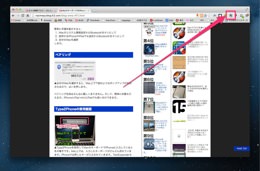
▲Evernote Web Clipperをクリックします。
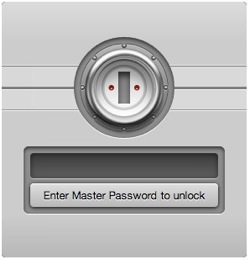
▲するとポップアップが出てきます。タイトルはページタイトルが自動で入っていますが変更する事も可能です。また、ノートブックは指定出来ます。
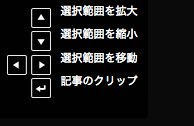
▲クリップする範囲は自動で選択されますが、もし気に入らなければ自分で範囲を選択する事も出来ます。
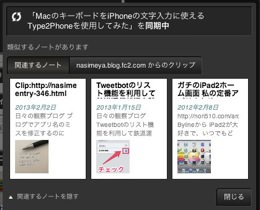
▲クリップが完了すると、関連するノートが3つ表示されます。面白いですね。
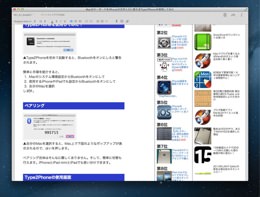
▲クリップしたページをEvernoteで見てみました。文字が崩れる事もなく、綺麗にクリップされています。コレは使える!
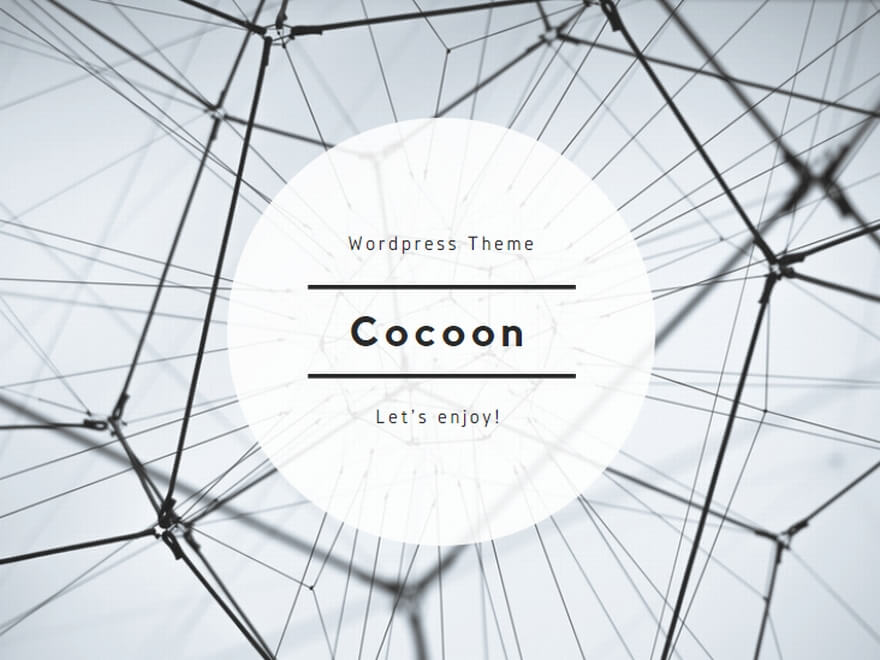


コメント